电脑cpu怎么涂散热硅脂? 给电脑添加硅胶的方法
时间:2019-05-23 16:04:41 魔新豆网
散热硅脂使用时间长了,就会变干,需要及时更换硅脂,否则容易导致温度上升对电脑造成损坏,该怎么自己动手添加硅胶呢?下面我们就来看看详细的教程。

1、如图,拆机,找到cpu风扇;(cpu位于cpu散热风扇下方)

2、取下风扇后,可以看到cpu,一般用的时间长了,表面会残留干了的硅脂;

3、用小刀轻轻刮掉cpu表面的干硅脂,对风扇下方的残留面也可适当清理;

4、表面无残留利于新硅脂的涂抹;

5、拆掉硅脂包装并进行均匀涂抹;(硅脂可网购、也可从电脑维修店购买一次性量,通常为小包装)
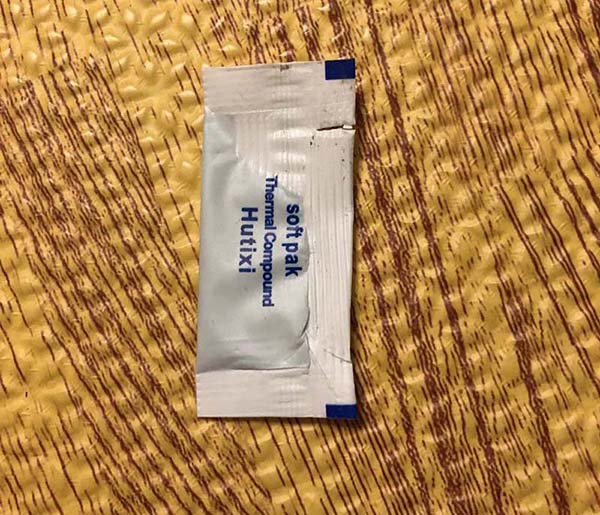

6、涂抹完成后,重新装上风扇,组装电脑即可。

以上就是给电脑添加硅胶的方法,希望大家喜欢,请继续关注生活。
本文标签:
- 上一篇:电脑常见的几种故障及解决方法
- 下一篇:笔记本自带的养护功能怎么用?
